Pratique : comment limiter le temps passé par un enfant dans une app ou un jeu iPhone, iPad

écrans tactiles en est très friande, parfois trop ! Pour les parents qui
souhaitent maitriser le temps passé par leurs enfants sur leurs iPhone et iPad,
il existe une fonctionnalité qui permet de limiter le temps passé dans
une app ou un jeu.
Voici comment limiter le temps passé par un enfant dans une
app ou un jeu sur iPhone, iPad :
Le principe est simple et consiste à utiliser une fonction dite
"d’accessibilité" nichée dans les arcanes de l’appli réglage d’Apple. Ceci
permet de mettre en place un "timer et … Lorsque le temps imparti est
écoulé : l’app concernée se verrouille. Ensuite, seul le propriétaire de
l’appareil peut le déverrouiller avec un code.
Voici comment procéder pour la mise en place :
- Il faut se rendre dans l’app Réglages, puis choisir :
Général > Accessibilité > Accès
guidé : cette rubrique est située tout en bas de la
page "Accessibilité".
- Cocher "Accès guidé", ainsi que "Raccourci
Accessibilité", puis se rendre dans "Limites de
temps" - Sur cette fenêtre, cocher "Énoncer", et choisir un son
d’alarme dans la listes des sons disponibles - Maintenant il faut se rendre dans l’app que l’on souhaite permettre
d’utiliser mais limiter, et appuyer trois fois successivement sur le
bouton Home pour lancer l’accès guidé
- Appuyer en bas à droite sur "Options", cocher juste
"Animation", "Claviers" et "Toucher" pour que l’enfant puisse utiliser l’app
(quand même 😉 ) - Cocher enfin "Temps limite" et choisir la
durée maximum de 1 minute à plusieurs heures, à vous de voir
- Enfin, lancer le jeu ou l’app en appuyant en haut à droite de l’écran sur
"Démarrer". Ceci permet de définir un code et
de lancer la session
Une fois ceci mis en route, l’enfant peut utiliser l’app en question pendant
la durée choisie. Mais lorsque le temps est écoulé, l’app émet un son d’alerte
et affiche un message de verrouillage.
La seule façon de continuer à utiliser l’app, mais aussi le téléphone est de
renseigner le code défini un peu plus tôt. Pour cela, il faut
de nouveau appuyer trois fois sur le bouton Home.
Des utilisateurs de cette fonction parmi vous, actuels ou futurs ?
Pour encore plus d’astuces iOS, voir aussi :
- Découvrez 11
astuces iPhone très bien cachées : combien en connaissiez-vous ?
En pratique : 60 astuces à connaitre dans iOS 10 pour iPhone et
iPad
Une astuce d’iOS 10 permet d’effacer le texte plus facilement grâce au 3D Touch
des iPhone 6s
Astuce iOS : Comment fermer tous les onglets dans Safari iPhone et
iPad







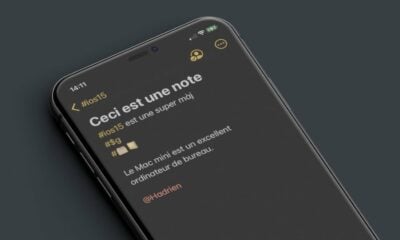











Dr Sun (posté avec l'app i-nfo.fr V2)
6 juin 2017 à 13 h 26 min
Effectivement, la méthode la plus simple consiste à s’occuper de ses enfants
et leur retirer l’écran quand ils ont atteint le quota.
simon (posté avec l'app i-nfo.fr V2)
5 juin 2017 à 12 h 42 min
Bonjour cette fonction est très intéressante, mais limite à 1 seul
application, mon fils de 3 ans lui navigue d’une application à une autre, il y
a t’il une autre méthode ?
User1484219803995 (posté avec l'app i-nfo.fr V2)
4 juin 2017 à 23 h 57 min
@fredofred10
?
Tout simplement. Cela s’appelle l’éducation.
fredofred10 (posté avec l'app i-nfo.fr V2)
4 juin 2017 à 20 h 45 min
Il suffit de ne pas lui donner d’écran
L_o_l_o (posté avec l'app i-nfo.fr V2)
4 juin 2017 à 19 h 55 min
Trop bien!!! Merci mon fils va détester cette nouvelle…..
Mog (posté avec l'app i-nfo.fr V2)
4 juin 2017 à 19 h 14 min
Très bonne astuce ! Merci ! Auriez-vous une astuce pour bloquer une
application afin qu’elle ne puisse pas être ouverte ?